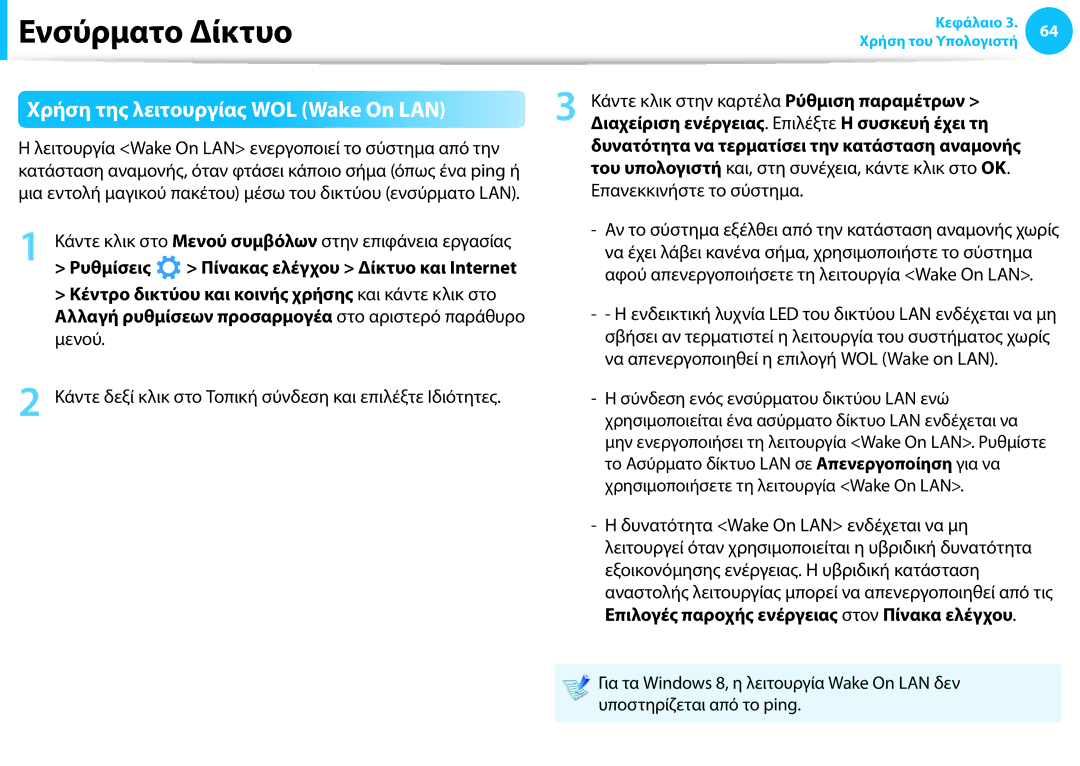Οδηγός χρήσης
Περιεχόμενα
Κεφάλαιο 1. Έναρξη Χρήσης
Υποδείξεις Μέτρων Προφύλαξης
Πριν Ξεκινήσετε
Χρήση του λογισμικού
Εικονίδιο Υπόδειξη
Πνευματικά δικαιώματα
Υποδείξεις κυρίως κειμένου
Υποστήριξη λειτουργικού συστήματος και λογισμικού
Απαιτούνται σχετικά με τη λειτουργία
Πληροφορίες για την Απεικόνιση της Χωρητικότητας της Μνήμης
Σχετικά με την Τοποθέτηση
Μέτρα Προφύλαξης
Κρατάτε τις πλαστικές σακούλες μακριά από παιδιά
Υπάρχει κίνδυνος ασφυξίας
Μην αγγίζετε το φις ή το καλώδιο ρεύματος με βρεγμένα χέρια
Σχετικά με την Τροφοδοσία Ρεύματος
Αν παράγεται θόρυβος από το καλώδιο
Επικοινωνήστε με ένα κέντρο τεχνικής υποστήριξης
Διαφορετικά, ενδέχεται να προκληθεί πυρκαγιά
Προφυλάξεις για τη Χρήση του Τροφοδοτικού
Συνδέετε καλά το καλώδιο ρεύματος στο τροφοδοτικό
Διαφορετικά, υπάρχει κίνδυνος πυρκαγιάς λόγω ατελούς επαφής
Υπάρχει κίνδυνος ηλεκτροπληξίας ή πνιγμού
Σχετικά με τη Χρήση της Μπαταρίας
Υπάρχει κίνδυνος έκρηξης ή πυρκαγιάς
Ενδέχεται να προκληθεί υπερθέρμανση, πυρκαγιά ή να κλαπεί
Σχετικά με τη Χρήση
Διαφορετικά, ενδέχεται να προκληθεί ηλεκτροπληξία
Σχετικά με την Αναβάθμιση
Ποτέ μην αποσυναρμολογείτε το φις ρεύματος ή το τροφοδοτικό
Σχετικά με τη Φύλαξη και τη Μετακίνηση
Απορρίπτετε σωστά τις άδειες μπαταρίες
Μην τοποθετείτε βαριά αντικείμενα επάνω στο προϊόν
Υπάρχει κίνδυνος πυρκαγιάς ή έκρηξης
Ενδέχεται να προκληθεί τραυματισμός, πυρκαγιά ή έκρηξη
Χρησιμοποιείτε μια πρίζα ή ένα πολύπριζο με γείωση
Υπάρχει κίνδυνος πυρκαγιάς
Υπάρχει κίνδυνος ηλεκτροπληξίας ή πυρκαγιάς
Μη ρίχνετε κάτω και μη χτυπάτε το προϊόν
Υπάρχει κίνδυνος τραυματισμού ή ηλεκτροπληξίας
Μην χρησιμοποιείτε φθαρμένους ή τροποποιημένους δίσκους CD
Υπάρχει κίνδυνος τραυματισμού
Υπάρχει κίνδυνος τραυματισμού λόγω απότομης εξαγωγής
Για να συνδέσετε μια συσκευή που δεν κατασκευάζεται
Ενδέχεται να προκληθεί ζημιά στο προϊόν ή πυρκαγιά
Υπάρχει κίνδυνος να προκληθεί ζημιά στο προϊόν
Μπαταρία θα παραμείνει στην καλύτερη δυνατή κατάσταση
Μέτρα Προφύλαξης
Όταν χρησιμοποιείτε το φις εναλλασσόμενου ρεύματος
Χρήση της παροχής ρεύματος σε ένα αεροπλάνο
Όταν χρησιμοποιείτε τον μετατροπέα φόρτισης αεροπλάνου
Όταν χρησιμοποιείτε το τροφοδοτικό αυτοκινήτου
Σωστή Στάση Σώματος
Σωστή Στάση του Σώματος κατά τη Χρήση του Υπολογιστή
Θέση Ματιών
Σωστή Στάση του Σώματος κατά τη Χρήση του Υπολογιστή
Θέση Χεριών
Κρατάτε την οθόνη ή την οθόνη LCD μακριά από τα μάτια
Χρόνος Χρήσης Χρόνος Διαλείμματος
Έλεγχος Έντασης Ήχου Ακουστικά και Ηχεία
Φωτισμός
Συνθήκες Λειτουργίας
Εμπρός Όψη
Επισκόπηση
Ενδείξεις Κατάστασης
Δεξιά Όψη
Αριστερή Όψη
Ασφάλειες Μπαταρίας
Κάτω Όψη
Σχετικά με την ενεργοποίηση των Windows
Ενεργοποίηση του Υπολογιστή
Προσαρμογή της φωτεινότητας της οθόνης
Συνδέστε το τροφοδοτικό AC
Απενεργοποίηση του Υπολογιστή
Ενεργοποίηση και Απενεργοποίηση του Υπολογιστή
Λειτουργία
Τερματισμός
Κεφάλαιο Χρήση των Windows
Προβολή της βοήθειας
Τι είναι τα Microsoft Windows
Οθόνη έναρξης
Οθόνη με μια ματιά
Προβολή εγγράφων και αρχείων
Επιφάνεια εργασίας
Τα σύμβολα είναι κρυμμένα στη δεξιά πλευρά
Κάντε κλικ στην κάτω αριστερή γωνία της
Ενεργοποίηση των συμβόλων
Χρήση των συμβόλων
Αλλαγή ρυθμίσεων υπολογιστή
Αλλαγή των ρυθμίσεων
Δίκτυο
Ήχου
Εκτέλεση/κλείσιμο εφαρμογής
Χρήση των εφαρμογών
Χρήση των εφαρμογών
Για να κλείσετε την εφαρμογή
Προσθήκη/αφαίρεση εφαρμογής σε/από την οθόνη έναρξης
Ταυτόχρονη εκτέλεση δύο εφαρμογών
Επιλέξτε τις Εφαρμογές στην Οθόνη έναρξης
Κάντε κλικ στο Καρφίτσωμα στην Έναρξη
Διαμόρφωση του δικού σας λογαριασμού Microsoft
Χρήση του Windows Store
Αλλαγή ρυθμίσεων υπολογιστή
Σε λογαριασμό Microsoft
Λειτουργία των πλήκτρων συντόμευσης στα Windows
Κεφάλαιο Χρήση του Υπολογιστή
Πλήκτρα Συντομεύσεων
Πλήκτρα Συντομεύσεων
Πληκτρολόγιο
Settings
Άλλα Πλήκτρα Λειτουργιών
Βασικές λειτουργίες αφής
Επιφάνεια Αφής
Λειτουργία Κλικ
Μετακίνηση του Δρομέα δείκτη στην Οθόνη
Λειτουργία Δεξιού Κουμπιού
Λειτουργία χειρονομιών της επιφάνειας αφής Προαιρετικό
Λειτουργία Μεταφοράς
Διαμόρφωση της λειτουργίας χειρονομιών
Λειτουργίες μεγέθυνσης/σμίκρυνσης
Λειτουργία κύλισης
Λειτουργία ενεργοποίησης μενού συμβόλων
Προβολή πρόσθετων μενού τρέχουσας εφαρμογής που εκτελείται
Λειτουργία ανοίγματος τελευταίου παραθύρου που εκτελέστηκε
Έναρξη/τερματισμός λειτουργίας On/Off της επιφάνειας επαφής
Κλείδωμα με τα πλήκτρα συντόμευσης
Αυτόματο κλείδωμα κατά τη σύνδεση ποντικιού USB
Εισαγωγή και Εξαγωγή ενός Δίσκου CD
Μονάδα ανάγνωσης CD ODD, Προαιρετική
Ονομασίες καρτών μνήμης
Παράδειγμα Κάρτα SD
Διαγράψετε δεδομένα στην αντίστοιχη μονάδα
Αφαίρεση μιας Κάρτας Μνήμης
Καρτών με τη σωστή φορά
Διαμόρφωση μιας Κάρτας Μνήμης
Σχετικά με το καλώδιο σύνδεσης
Σύνδεση μιας εξωτερικής συσκευής προβολής
Μόνο στην οθόνη του υπολογιστή
Δεύτερη
Αναπαραγωγή
Επέκταση
Μόνο στη δεύτερη οθόνη
Σύνδεση μιας εξωτερικής συσκευής προβολής
Σύνδεση στη θύρα Hdmi Προαιρετικά
Κάντε δεξί κλικ στην επιφάνεια εργασίας και επιλέξτε
Χρήση του εσωτερικού chipset γραφικών
Και κάντε κλικ στο κουμπί Εφαρμογή
Στο πεδίο Επιλέξτε τον προτιμώμενο επεξεργαστή
Πίνακας ελέγχου Nvidia
Nvidia υψηλών επιδόσεων και κάντε κλικ στο κουμπί Εφαρμογή
Ρυθμίσεις προγράμματος
Ρύθμιση της Έντασης του Ήχου με τη Χρήση του Πληκτρολογίου
Ρύθμιση της Έντασης Ήχου
Χρήση της Ηχογράφηση
Κάντε κλικ στο Μενού συμβόλων Ρυθμίσεις για να
Υλικό και Ήχος Ήχος
Χρήση του SoundAlive Προαιρετικό
Αναπαραγωγής
Ρύθμιση οθόνης
Έλεγχος Φωτεινότητας Οθόνης LCD
Μείωση της Κατανάλωσης της Μπαταρίας
Οδηγίες για Καθαρισμό της Οθόνης LCD
Κάντε κλικ στο Μενού συμβόλων στην επιφάνεια εργασίας
Ενσύρματο Δίκτυο
Σύνδεση σε ενσύρματο δίκτυο LAN
Λίστα στοιχείων δικτύου και κάντε κλικ στο Ιδιότητες
Με τη συσκευή δικτύου του υπολογιστή σας
Διαχειριστή του δικτύου σας
Οι ρυθμίσεις δικτύου έχουν ολοκληρωθεί
Μενού
Χρήση της λειτουργίας WOL Wake On LAN
Κέντρο δικτύου και κοινής χρήσης και κάντε κλικ στο
Ενσύρματο Δίκτυο
Τι είναι το Σημείο Πρόσβασης AP
Ασύρματο Δίκτυο Προαιρετικό
Συνδέσεις δικτύου
Σύνδεση σε ασύρματο δίκτυο LAN
Ρύθμιση του TPM
Χρήση της συσκευής ασφαλείας TPM Προαιρετική
Το στοιχείο Change TPM Status σε Clear
TPM Configuration και πατήστε Enter
Προετοιμασία του ολοκληρωμένου κυκλώματος
Activate
Επιλέξτε το στοιχείο Security TPM Configuration
Change TPM Status και ρυθμίστε το σε Enable
Λογισμικό συστήματος
Εγκατάσταση του προγράμματος TPM
Μέθοδος
Καταχώριση του προγράμματος TPM
Κρυπτογράφηση ενός αρχείου φακέλου
Χρήση του προγράμματος TPM
Windows 7 Professional / Enterprise / Ultimate
Windows 8 Pro / Enterprise
Άνοιγμα κρυπτογραφημένου φακέλου αρχείου
Αποκρυπτογράφηση κρυπτογραφημένου φακέλου αρχείου
Όταν δεν φορτώνεται η εικονική μονάδα δίσκου PSD
Κάντε δεξί κλικ στο Και κάντε κλικ στο Personal
Διαγραφή της εικονικής μονάδας δίσκου
Και κάντε κλικ στο Next Επόμενο
Επιλέξτε I want to permanently delete my Personal
Εγκατάστασης
Ρυθμίσεις Πίνακας ελέγχου Προγράμματα
Αν εμφανιστεί το μήνυμα Infineon Security Platform
Στο στοιχείο View Προβολή Options Επιλογές
Ενημέρωση λογισμικού Samsung
Δεξιά γωνία. Στη συνέχεια, κάντε κλικ στο SW Update
Κουμπί αντιμετώπισης προβλημάτων για το πρόβλημα
Αντιμετώπιση
Συνήθεις ερωτήσεις για σοβαρά
Χρήση της υποδοχής ασφαλείας
Κεφάλαιο Ρυθμίσεις και Αναβάθμιση
Είσοδος στις Ρυθμίσεις του Bios
Ρυθμίσεις του Bios
Help
Οθόνη Ρυθμίσεων του Bios
Βοήθεια
Στοιχεία
Μετάβασης
Πλήκτρα Ρύθμισης Συστήματος
Πρόσβασης Επιβλέποντος, πατήστε Enter
Ορισμός ενός Κωδικού Πρόσβασης για την Έναρξη
Ορισμός ενός Κωδικού Πρόσβασης Χρήστη
Enter
Απενεργοποίηση του Κωδικού Πρόσβασης
Αλλαγή του κωδικού πρόσβασης της μονάδας σκληρού δίσκου
Κλείστε τη διαδικασία Setup
Του Bios
Μετακίνηση του στοιχείου στην κορυφή
Οι αναπαραστάσεις οθόνης και οι όροι ενδέχεται να
Προσθήκη ή αντικατάσταση μονάδων μνήμης
Αναβάθμιση της Μνήμης
Κατσαβίδι
Εισάγετε μια νέα υπομονάδα μνήμης στην υποδοχή της
Κατάργηση υπομονάδας μνήμης
Μπαταρία μέσα στο σύστημα
Μπαταρία
Μέτρηση της Υπολειπόμενης Φόρτισης της Μπαταρίας
Φόρτιση της Μπαταρίας
Επιβεβαίωση της φόρτισης μπαταρίας από τη γραμμή εργασιών
Το τροφοδοτικό AC
Μείωση της Φωτεινότητας της Οθόνης
Παράταση του Χρόνου Χρήσης της Μπαταρίας
Χρήση του προγράμματος διαχείρισης ενέργειας
Επιλογές παροχής ενέργειας
Λειτουργία του υπολογιστή
Μετακινηθείτε στο στοιχείο Boot Smart Battery
Κεφάλαιο Αντιμετώπιση προβλημάτων
Λειτουργία Περιγραφή Recover
Παρουσίαση του Recovery
Αποκατάσταση
Ασφαλείας
Αν εκτελούνται τα Windows
Ανάκτηση
Αν τα Windows δεν εκκινούνται
Ανάκτηση μετά από δημιουργία αντιγράφου ασφαλείας
Στην αρχική οθόνη του Recovery
Δημιουργία αντιγράφων ασφαλείας
Με βάση τις οδηγίες
Ολοκληρωθεί η αποκατάσταση
Ανάκτηση
Μπορείτε να χρησιμοποιήσετε τον υπολογιστή σας αφού
Για αντιγραφή του εξωτερικού δίσκου αποθήκευσης
Λειτουργία εξαγωγής εικόνας δίσκου
Λειτουργία Αποκατάστασης υπολογιστή στα Windows
Αποδέχομαι τους όρους της άδειας χρήσης και, στη
Επανεγκατάσταση των Windows Προαιρετικό
Επανεγκατάσταση των Windows
Διαμέρισμα μονάδας δίσκου και κάντε κλικ στο κουμπί Επόμενο
Εγκατάστασης
Προσαρμογή Κάντε αυτή την επιλογή για Επανεγκατάσταση των
Αναβάθμιση
Windows, κάντε κλικ στο Εγκατάσταση τώρα
Επανεγκατάσταση όταν τα Windows δεν εκκινούνται
Συνέχεια, κάντε κλικ στο Επόμενο
Προχωρημένους, μπορείτε να διαγράψετε, να
Για τα Windows 7/8, αυτή η οθόνη ενδέχεται να μην
Εμφανιστεί, ανάλογα με την έκδοση
Σχετικά με την ανάκτηση
Ερωτήσεις και απαντήσεις
Ε1 Τι είναι η περιοχή ανάκτησης
Σκληρού δίσκου HDD στα Windows είναι
Ε3 Τι είναι η εικόνα ανάκτησης
Σχετικά με τα Windows
Επιφάνεια εργασίας
Λειτουργίας του υπολογιστή
Οδήγησης εκτυπωτή
Στα Windows
Προγράμματος οδήγησης
Κατάργηση
Σχετικά με την οθόνη
Άλλα
Σχετικά με τον ήχο
Από σύνδεσή της μέσω της θύρας Hdmi
Μέσω συσκευής USB
Κεφάλαιο 6. Παράρτημα
Εγκατάσταση του Συστήματος
Οδηγίες για την Ασφάλεια
Οδηγίες για την Ασφαλή Λειτουργία του Φορητού Υπολογιστή
Προφυλάξεις κατά τη Χρήση
Απόρριψη Μπαταρίας
Ανταλλακτικά και Αξεσουάρ
Σημείωση για την ασφαλή χρήση του λέιζερ
Ασφαλής Χρήση του Λέιζερ
Σύνδεση και Αποσύνδεση του Τροφοδοτικού
Γενικές Απαιτήσεις
Απαιτήσεις Καλωδίου Ρεύματος
Οδηγίες για Ασύρματες Συσκευές
Δηλώσεις Συμμόρφωσης με Κανονισμούς
120
Προφυλάξεις για τη Χρήση σε Αεροσκάφη
Ηνωμένες Πολιτείες της Αμερικής
Προειδοποίηση Προσέγγισης Εκρηκτικής Συσκευής
Ακούσιες Εκπομπές Σύμφωνα με τους Κανονισμούς FCC, Μέρος
Αν χρησιμοποιείται η ζώνη συχνοτήτων 2,4 G ή 5 G
Εκούσιες Εκπομπές Σύμφωνα με τους Κανονισμούς FCC, Μέρος
Πληροφορίες για την υγεία και την ασφάλεια
Αυτή η ψηφιακή συσκευή δεν υπερβαίνει τα όρια της Κατηγορίας
Καναδάς
126
Ειδοποιήσεις Σήμανσης CE και Συμμόρφωσης Ευρωπαϊκής Ένωσης
Βραζιλία
Ευρωπαϊκή Ένωση
Ευρωπαϊκές Οδηγίες
Δηλώσεις Συμμόρφωσης με Κανονισμούς
Δηλώσεις Συμμόρφωσης με την Οδηγία περί Τερματικού
Maltese
Malti
Magyar
Hungarian
Περιορισμοί Ευρωπαϊκού Οικονομικού Χώρου
Στοιχεία Κατασκευαστή
Γαλλία
Γενικά
Βέλγιο
Ισχύει σε χώρες με ξεχωριστά συστήματα συλλογής
Πληροφοριεσ ΓΙΑ ΤΟ Συμβολο Weee
CPU Προαιρετική
Προδιαγραφές Προϊόντος
Συσκευή αποθήκευσης
Ονομαστική τιμή AC/DC
Εταίρος Energy Star
Σήματα Κατατεθέντα
Δυνατότητα φόρτισης μέσω USB
Δημιουργία αντιγράφων ασφαλείας
Πελάτης
Διαχείριση συσκευών
Πρόγραμμα οδήγησης
Direct
Τείχος προστασίας
Τρόπος λειτουργίας αδράνειας
Διαμέρισμα
Διαχειριστής δικτύου
Περιοχή ειδοποιήσεων
Γρήγορη εκκίνηση
Πρωτόκολλο
Διακομιστής
Κοινή χρήση
Windows Media Player
Γλωσσάρι
TCP/IPv4
Κωδικός πρόσβασης χρήστη
Ευρετήριο

 Ενσύρματο Δίκτυο
Ενσύρματο Δίκτυο